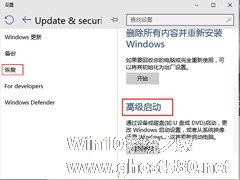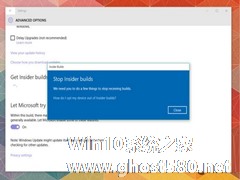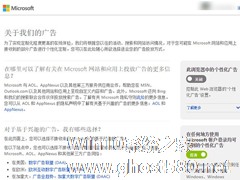-
禁止Win10自动更新预览版本的方法
- 时间:2024-11-23 07:32:03
大家好,今天Win10系统之家小编给大家分享「禁止Win10自动更新预览版本的方法」的知识,如果能碰巧解决你现在面临的问题,记得收藏本站或分享给你的好友们哟~,现在开始吧!
安装过Win10预览版的用户应该会注意到,自己的Win10系统过一段时间就自动升级到新版本。如果你不希望Win10自动更新预览版本的话,可以使用一点方法禁止它自动更新。
默认情况下,当微软通过Windows更新推送新的Win10预览版本时,Win10会自动下载安装新的预览版本。

这虽然对急于尝鲜的Windows Insider会员来说是好事,但是毕竟的新的预览版本潜藏着未知的Bug与不稳定,所以有些用户并不想在第一时间自动更新到新的预览版本。那么如何不让Win10自动安装新的预览版本呢?
方法如下:
打开注册表编辑器,在左侧分支导航中定位至如下路径:
HKEY_LOCAL_MACHINE\SOFTWARE\Microsoft\WindowsSelfHost\Applicability\RecoveredFrom
注:建议修改前备份注册表(Win10备份注册表的方法)

如果没有RecoveredFrom项,则可以新建一个。然后在右侧窗口中新建一个名为新的预览版本号的DWORD(32位)值,例如如果不想自动升级到Win10预览版Build 10049,那么就新建名为10049的DWORD(32位)值,然后把该值的数值数据设置为 1 。这样当前的Win10预览版就不会自动更新至Build 10049预览版了。
如果以后想恢复自动更新预览版本,只需删除创建的DWORD(32位)值即可。
不过这种方法也不能一劳永逸,微软一推出更新的预览版就得再次设置,不过目前也只能将就一下了。
以上就是关于「禁止Win10自动更新预览版本的方法」的全部内容,本文讲解到这里啦,希望对大家有所帮助。如果你还想了解更多这方面的信息,记得收藏关注本站~
『Win10系统之家wwW.ghost580.net文♀章,不得自行转载,违者必追究!』
相关文章
-
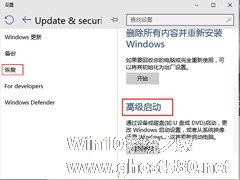
有不少用户是直接从Win8.1或Win7这些系统直接升级安装Win10的,体验后觉得目前并不适合日常使用。也有些用户的Win10预览版被自动升级了最新版本,但用户想还原到旧版本。我们可以通过高级启动选项来将电脑滚回到之前的系统版本。
注意:实现滚回以前系统版本的前提是,升级安装后Windows.old文件不能删除或清理掉。
操作步骤:
1、单击开始... -
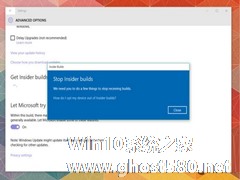
Win10系统正式版还没有发布,但是现在的版本基本上已经稳定下来了。因此有些人觉得没有必要再更新系统了,本文就来介绍一下Win10系统拒绝后续更新版本的方法。
这一功能是通过“StopInsiderbuilds”按钮来实现的。默认情况下,这一选项处于打开状态,用户可以接收来自微软的新版windows10推送,一旦选择关闭,用户将不再收到新的预览版。
另外,在“... -

使用Win10系统的时候,每次打开一个新应用,就会当的一声跳出一个提示框。上面写着“你已安装了可以打开此类文件的新应用”,显然这对我们来说不是什么有用的信息。应该怎么样禁止这个烦人的提示框呢?
禁止打开新应用提示框步骤:
1、按WIN+R组合键打开运行对话框,然后输入regedit确定打开注册表编辑器;
2、在打开的注册表编辑器中依次定位到以下注册... -
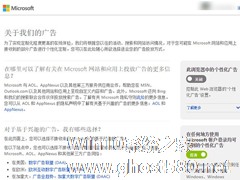
广告无处不在,Win10系统用户不仅要受第三方广告困恼,官方个性化广告也不可避免,用户在浏览微软官网和应用时经常能够看到个性化广告,只是想安静的浏览网页,要怎么关闭掉这些广告呢?
1、关闭Web个性化广告
微软会通过两种方式投放Web个性化广告,一种是基于Cookie,一种是基于微软账户。如下图所示,其中第一项基于Cookie的个性化广告可以直接关闭,第二项基...